![Fanya sensorer ya ukaribu na Magicbit [Vizuizi vya uchawi]: Hatua 6 Fanya sensorer ya ukaribu na Magicbit [Vizuizi vya uchawi]: Hatua 6](https://i.howwhatproduce.com/images/002/image-3505-j.webp)
Orodha ya maudhui:
- Mwandishi John Day [email protected].
- Public 2024-01-30 12:48.
- Mwisho uliobadilishwa 2025-01-23 15:11.
Mafunzo haya yatakufundisha kutumia Sensorer ya Ukaribu na Magicbit kwa kutumia Vizuizi vya uchawi. Tunatumia magicbit kama bodi ya maendeleo katika mradi huu ambayo inategemea ESP32. Kwa hivyo bodi yoyote ya maendeleo ya ESP32 inaweza kutumika katika mradi huu.
Vifaa
Magicbit - Pro
Hatua ya 1: Hadithi
Halo na Karibu, Mafunzo haya yatakufundisha kutumia Sensorer ya Ukaribu na Magicbit inayotumia Magicblocks.
Kuna njia 1 kuu za kufikia lengo hili;
Kwa kutumia Pato la Maandishi ya Dashibodi
Kwanza kabisa ingia kwenye akaunti yako ya Magicblocks, Vizuizi vya uchawi ni programu rahisi ya programu ya kuona ya upangaji wako. Mtu yeyote anaweza kupanga mdhibiti wao mdogo kwa kutumia magicblocks.io na hakuna haja ya ujuzi wa programu. Unaweza kujisajili bila malipo.
Anza na Fungua Uwanja wa michezo.
Ifuatayo hakikisha Magicbit yako imeunganishwa kwenye mtandao na imeingia-ndani na pia imeunganishwa na akaunti yako kupitia Meneja wa Kifaa.
Yote Yamefanywa? kisha nenda chini hadi Njia 1
Orodha ya Vitu vinavyohitajika
Magicbit: Magicbit ni jukwaa la maendeleo lililojumuishwa kulingana na ESP32 kwa ujifunzaji, prototyping, coding, elektroniki, roboti, IoT na muundo wa suluhisho.
Hatua ya 2: Sanidi Digital katika Block
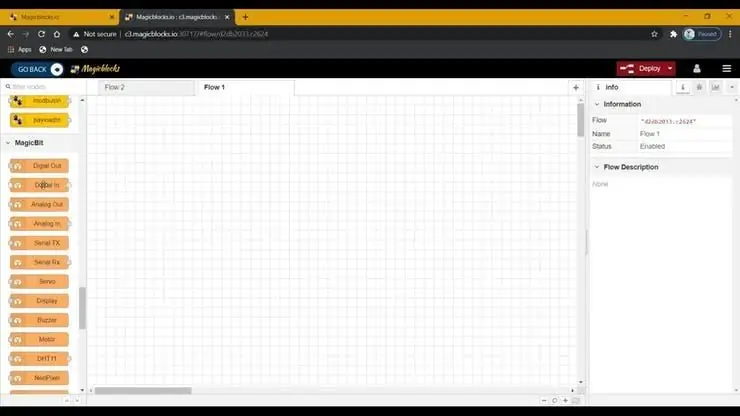
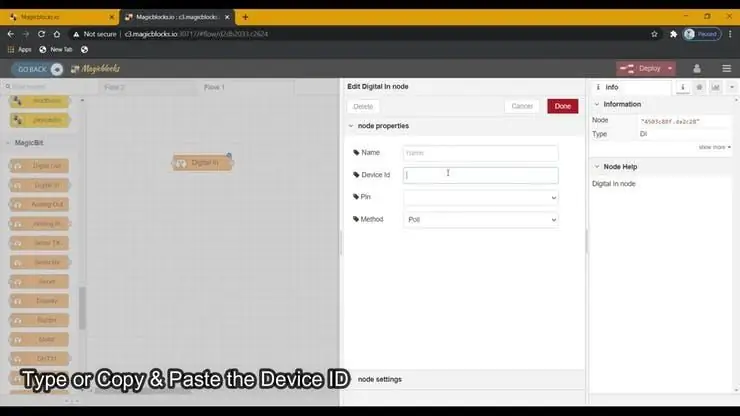
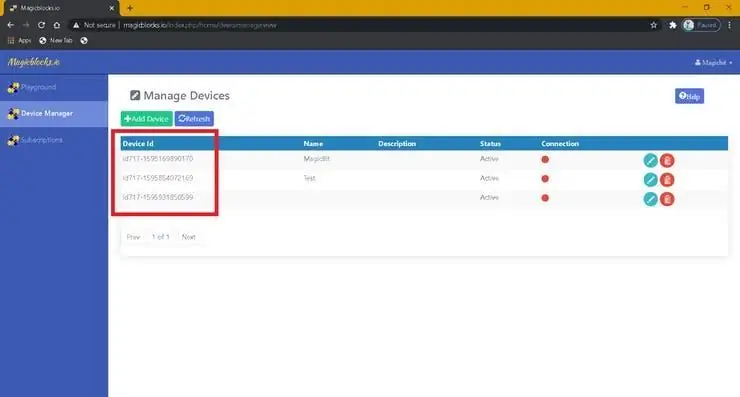
1. Buruta na uangushe kizuizi cha dijiti kutoka sehemu ya sehemu za Magicbit hadi mtiririko.
2. Bonyeza mara mbili kwenye kizuizi cha Dijiti na andika au ubandike kitambulisho chako cha kipekee cha Kifaa kutoka kwa Kichupo cha Meneja wa Kifaa kwenye akaunti yako ya Magicblocks. [Hii itaunganisha moduli iliyounganishwa kama ishara ya dijiti kutoka kwa Magicbit]
3. Pini zote 32 na 33 zinaweza kutumiwa na Sensorer ya Ukaribu, kwa hivyo unganisha kwa moja yao na uhakikishe kuchagua PIN sahihi (ambayo uliunganisha sensa) kutoka kwenye menyu kunjuzi.
4. Chagua Njia kama Usumbufu kutoka kwenye menyu kunjuzi
Hatua ya 3: [Mpangilio wa PIN ya Magicbit]
![[Mpangilio wa PIN ya Magicbit] [Mpangilio wa PIN ya Magicbit]](https://i.howwhatproduce.com/images/002/image-3505-4-j.webp)
![[Mpangilio wa PIN ya Magicbit] [Mpangilio wa PIN ya Magicbit]](https://i.howwhatproduce.com/images/002/image-3505-5-j.webp)
Katika hii PIN ya Mafunzo 33 itatumika.
Hatua ya 4: Sanidi Kizuizi cha Mabadiliko
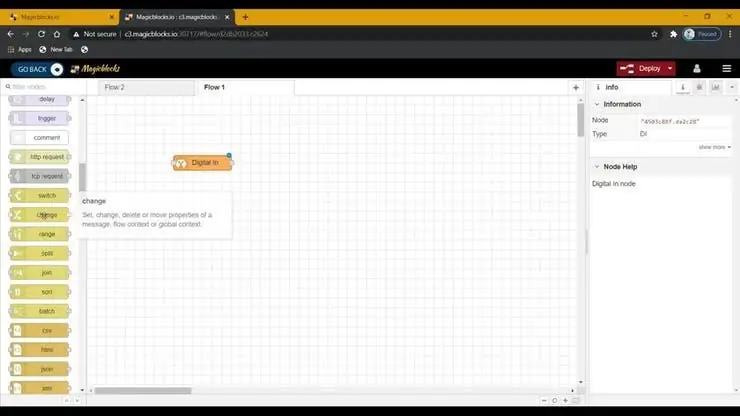
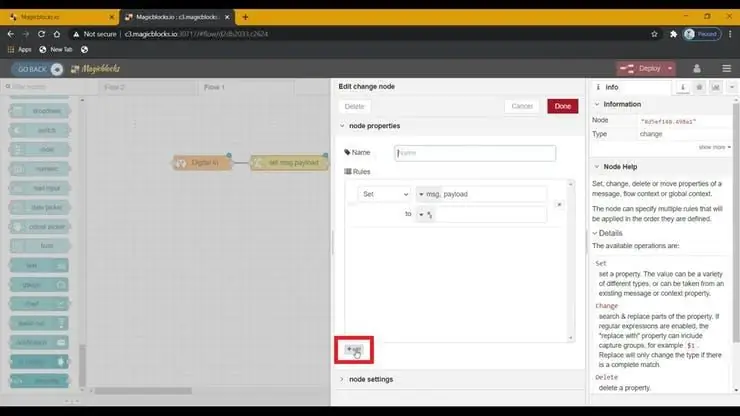
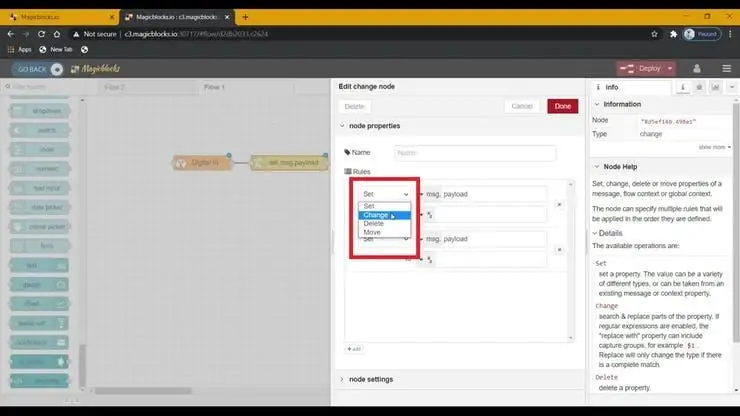
(Node hii hutumiwa kubadilisha pembejeo ya ishara 1 & 0 kutoka kwa nodi ya Dijiti Kwa maandishi yoyote unayotaka)
1. Buruta na uangushe kizuizi cha mabadiliko kutoka sehemu ya nodi za kazi upande wa kushoto wa skrini hadi mtiririko.
2. Ongeza sheria mpya kutoka kwa kitufe cha '+' ili utumie sheria mbili.
3. Badilisha kazi ya sheria zote mbili kutoka Kuweka hadi Kubadilisha kutoka kwenye menyu kunjuzi.
4. Ifuatayo badilisha kazi ya 'Tafuta' kutoka kwa Kamba (maandishi) hadi Nambari katika sheria zote mbili. Na hakikisha kazi ya 'Badilisha na' imewekwa kwa Kamba (maandishi).
5. Weka sheria.
- Kanuni ya Kwanza ya kutafuta '0' katika uingizaji wa ishara na kuibadilisha na maandishi yetu (k.m. 'Kitu kimegunduliwa' au 'ON')
- Kanuni ya Pili ya kutafuta '1' katika uingizaji wa ishara na kuibadilisha na maandishi yetu (kwa mfano 'Hakuna kitu kilichopatikana' au 'OFF')
(picha hapa chini inaonyesha mfano wa sheria)
Hatua ya 5: Sanidi Kizuizi cha Nakala
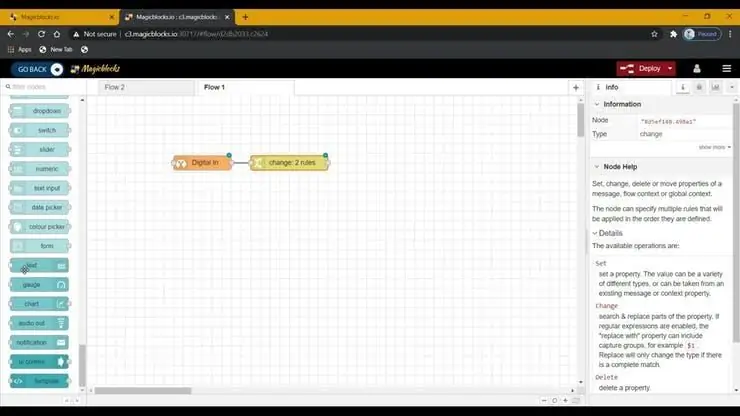
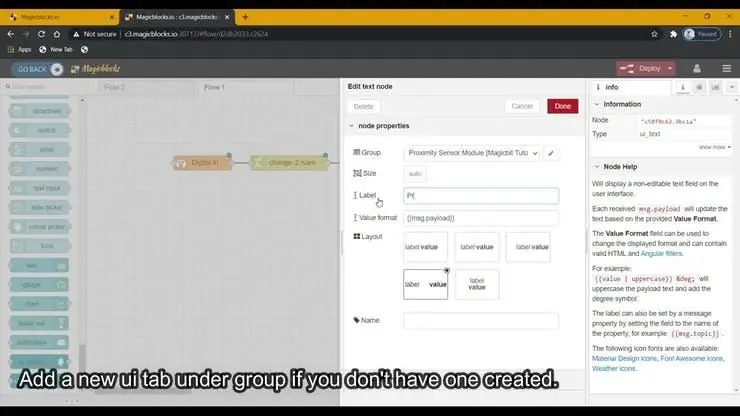
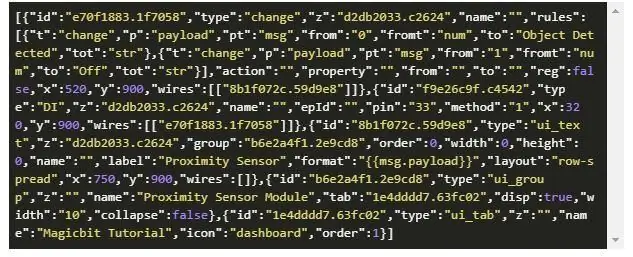
1. Buruta & toa kizuizi cha Nakala kutoka sehemu ya nodi za dashibodi hadi Mtiririko.
2. Bonyeza mara mbili kwenye nodi ya maandishi na usanidi ui ya dashibodi ya msingi [interface ya mtumiaji] kutoka kwenye menyu kunjuzi na jina la uwanja wako.
[Hiari] Ingiza Tayari Nodi za Usanidi
Ikiwa ulikuwa na shida ya kusanidi nodi, unaweza kutumia kipengee cha uingizaji katika Vizuizi vya uchawi kupata nodi ambazo tayari zimewekwa.
- Nakala kwanza nambari hii kwenye ubao wako wa kunakili.
- Bonyeza kwenye menyu ya chaguo kwenye kona ya juu ya mkono wa kulia wa skrini.
- Halafu hover mshale wako kwenye menyu ya Kuingiza.
- Kisha bonyeza kwenye Clipboard na ubandike nambari kwenye clipboard yako kwenye uwanja wa maandishi.
- Chagua mtiririko wa sasa au mtiririko mpya na bonyeza Bonyeza.
MUHIMU
Hakikisha unachapa kitambulisho cha kifaa chako kwenye Mali ya nodi ya Dijiti na uchague PIN ambayo sensorer yako ya ukaribu imeunganishwa.
Hatua ya 6: Mwishowe Kupeleka Vitalu
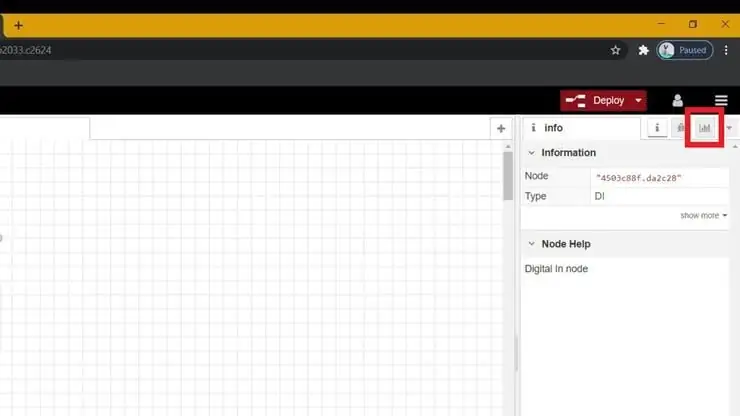
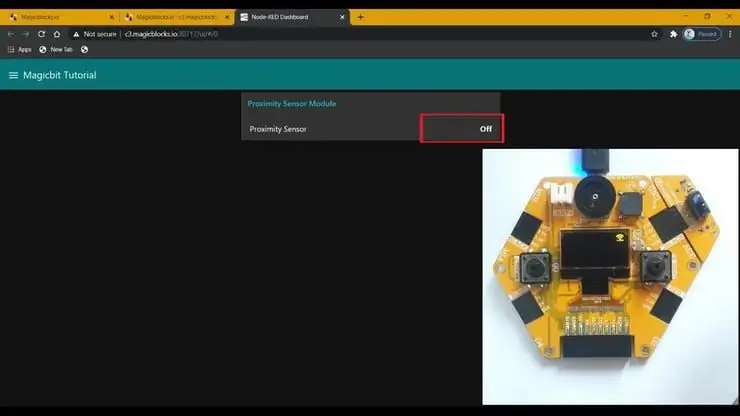
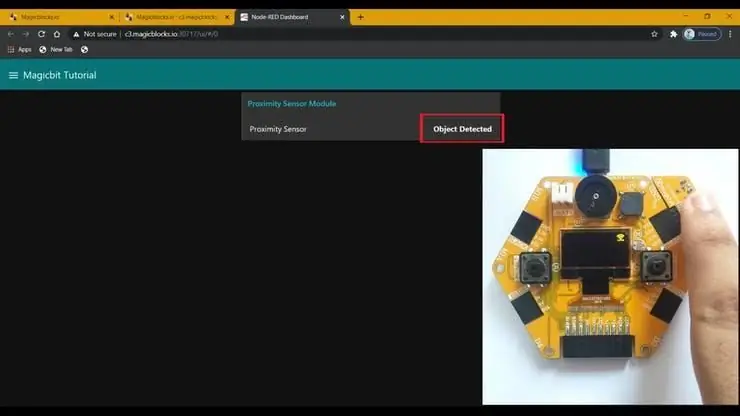
- Unganisha vitalu vyote.
- Bonyeza kitufe cha Tumia kwenye kona ya juu ya mkono wa kulia wa skrini.
- Baada ya kupeleka nenda kwa ui ya dashibodi kwa kubofya kiunga cha URL ya dashibodi kwenye kona ya juu ya mkono wa kulia wa skrini.
- Tumia kitu chochote au mkono wako kuzuia sensa ya ukaribu na maandishi yataonyeshwa kwenye dashibodi.
Utatuzi wa shida
- Angalia ikiwa Magicbit yako imeunganishwa kwenye mtandao.
- Angalia ikiwa Sensorer ya Ukaribu imeunganishwa kwa usahihi na PIN sahihi hutumiwa (k.m. PIN 33).
Ilipendekeza:
Tumia vifungo vya kushinikiza kwenye Magicbit yako [Vizuizi vya uchawi]: Hatua 5
![Tumia vifungo vya kushinikiza kwenye Magicbit yako [Vizuizi vya uchawi]: Hatua 5 Tumia vifungo vya kushinikiza kwenye Magicbit yako [Vizuizi vya uchawi]: Hatua 5](https://i.howwhatproduce.com/images/002/image-3504-j.webp)
Tumia Vifungo vya kushinikiza kwenye Magicbit yako [Vizuizi vya uchawi]: Mafunzo haya yatakufundisha kutumia vifungo vya Push kwenye Magicbit yako ukitumia Vizuizi vya uchawi. Tunatumia magicbit kama bodi ya maendeleo katika mradi huu ambayo inategemea ESP32. Kwa hivyo bodi yoyote ya maendeleo ya ESP32 inaweza kutumika katika mradi huu
Tumia sensorer ya Unyevu wa Udongo na Magicbit [Vizuizi vya uchawi]: Hatua 5
![Tumia sensorer ya Unyevu wa Udongo na Magicbit [Vizuizi vya uchawi]: Hatua 5 Tumia sensorer ya Unyevu wa Udongo na Magicbit [Vizuizi vya uchawi]: Hatua 5](https://i.howwhatproduce.com/images/002/image-3506-j.webp)
Tumia sensorer ya Unyevu wa Udongo na Magicbit [Magicblocks]: Mafunzo haya yatakufundisha kutumia Sensor ya Unyevu wa Udongo na Magicbit yako kwa kutumia Magicblocks. Tunatumia magicbit kama bodi ya maendeleo katika mradi huu ambayo inategemea ESP32. Kwa hivyo bodi yoyote ya maendeleo ya ESP32 inaweza kutumika katika proj hii
Tumia Wijeti za Dashibodi na Magicbit [Vizuizi vya Uchawi]: Hatua 5
![Tumia Wijeti za Dashibodi na Magicbit [Vizuizi vya Uchawi]: Hatua 5 Tumia Wijeti za Dashibodi na Magicbit [Vizuizi vya Uchawi]: Hatua 5](https://i.howwhatproduce.com/images/002/image-3507-j.webp)
Tumia Wijeti za Dashibodi na Magicbit [Vizuizi vya uchawi]: Mafunzo haya yatakufundisha kutumia Vifungashio vya Dashibodi za Magicblock na Magicbit yako. Tunatumia magicbit kama bodi ya maendeleo katika mradi huu ambayo inategemea ESP32. Kwa hivyo bodi yoyote ya maendeleo ya ESP32 inaweza kutumika katika mradi huu
Tumia Sensorer ya Ultrasonic na Magicbit [Vizuizi vya uchawi]: Hatua 5
![Tumia Sensorer ya Ultrasonic na Magicbit [Vizuizi vya uchawi]: Hatua 5 Tumia Sensorer ya Ultrasonic na Magicbit [Vizuizi vya uchawi]: Hatua 5](https://i.howwhatproduce.com/images/002/image-3508-j.webp)
Tumia Sensorer ya Ultrasonic na Magicbit [Magicblocks]: Mafunzo haya yatakufundisha kutumia Sensorer ya Ultrasonic na Magicbit yako kwa kutumia Magicblocks. Tunatumia magicbit kama bodi ya maendeleo katika mradi huu ambayo inategemea ESP32. Kwa hivyo bodi yoyote ya maendeleo ya ESP32 inaweza kutumika katika mradi huu
Sensorer ya Nafasi ya Baiskeli ya Kukata Baiskeli Kutoka kwa Magicbit [Vizuizi Vya Uchawi]: Hatua 8
![Sensorer ya Nafasi ya Baiskeli ya Kukata Baiskeli Kutoka kwa Magicbit [Vizuizi Vya Uchawi]: Hatua 8 Sensorer ya Nafasi ya Baiskeli ya Kukata Baiskeli Kutoka kwa Magicbit [Vizuizi Vya Uchawi]: Hatua 8](https://i.howwhatproduce.com/images/002/image-3509-j.webp)
Sensorer ya Nafasi ya Baiskeli ya Kukata Baiskeli Kutoka kwa Magicbit [Vizuizi vya Kichawi]: Mradi Rahisi wa DIY wa kutengeneza Sura ya Nafasi ya Kickstand na Magicbit inayotumia Vizuizi vya uchawi. Tunatumia magicbit kama bodi ya maendeleo katika mradi huu ambayo inategemea ESP32. Kwa hivyo bodi yoyote ya maendeleo ya ESP32 inaweza kutumika katika mradi huu
